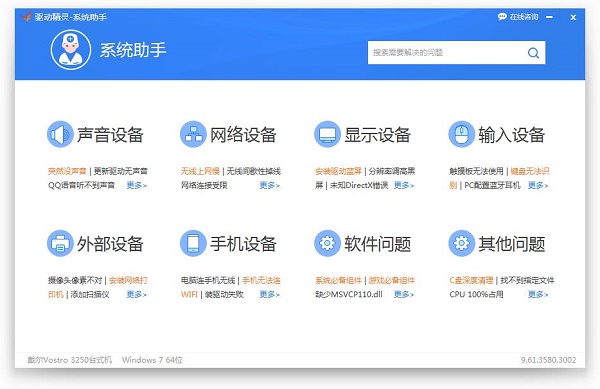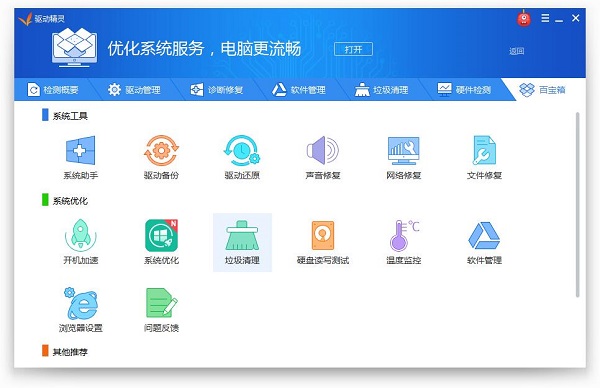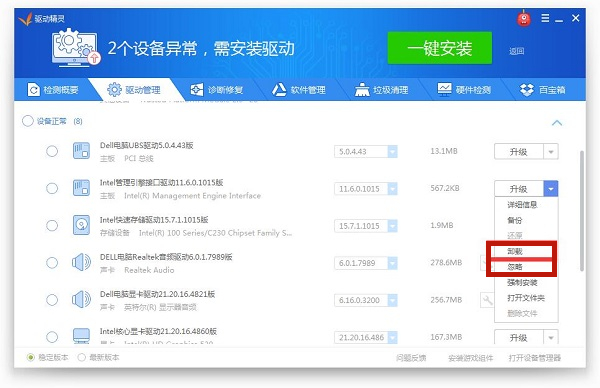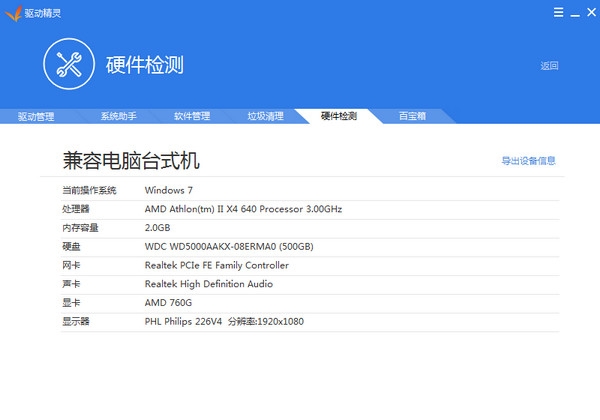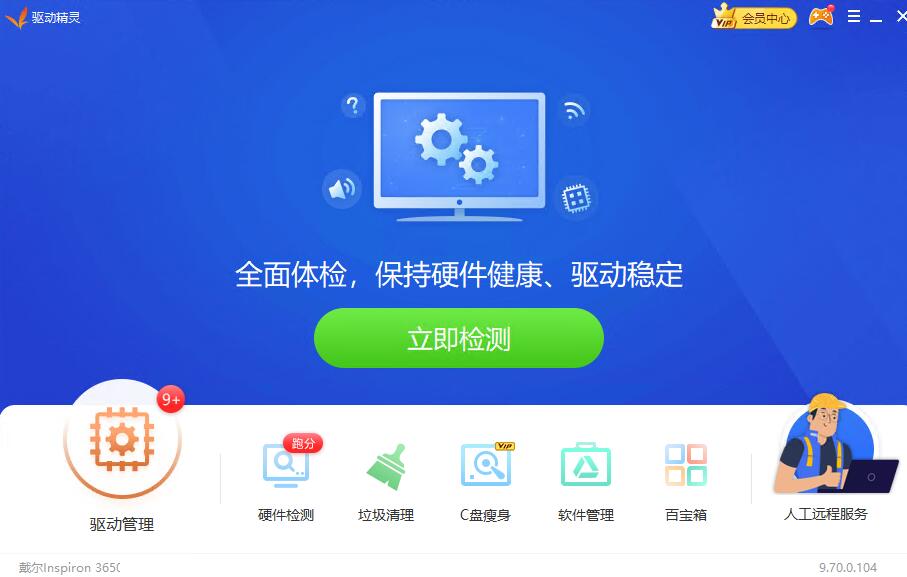驱动精灵标准版是一款很强大的驱动管理工具,利用这款软件可以自由查看各类驱动信息,驱动问题都能一键进行优化处理,带来更好的体验。无论你是电脑小白还是资深用户,这款工具都能帮你轻松应对各种驱动问题,可以智能进行驱动扫描安装,让你的电脑运行更加流畅安全,有需要的可以来看看。
驱动精灵标准版安装步骤
1、在本站下载最新版驱动精灵安装包后,双击安装包进行安装。
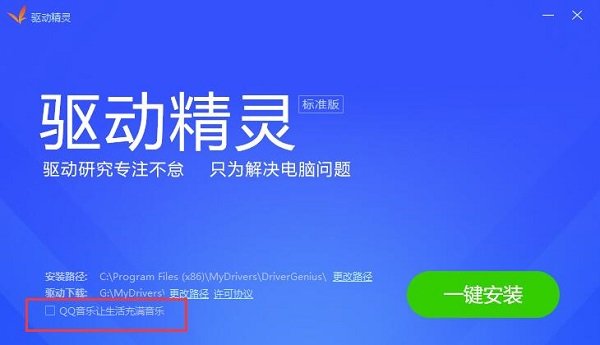
注意:不需要安装QQ音乐的用户可直接取消勾选图中方框圈出的推荐软件!
2、选择【自定义安装】后,你可以选择软件安装位置。
3、安装过程需要些时间,请耐心等待,安装完成后会运行驱动精灵。
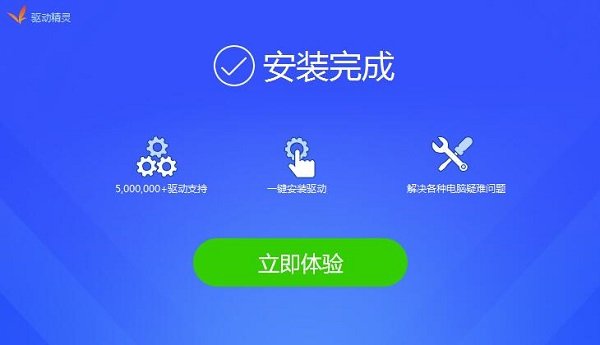
驱动精灵标准版功能
一、超强硬件检测能力
采用最先进的硬件检测技术,配合驱动之家近十年的数据库积累,驱动精灵能够检测出绝大多数硬件,并且能够适配最合适的驱动程序。
二、先进驱动备份技术
先进的驱动备份技术可以完美解决网上难以找不到驱动程序的问题,可以备份多种格式的程序,且备份过程精准无误。
三、简单易用还原功能
驱动还原一键完成通过驱动精灵备份的自安装驱动程序,可自动完成驱动安装过程,双击即可完成硬件驱动安装。当然,你也可以通过驱动精灵的驱动还原管理界面进行驱动程序还原。
四、安全驱动卸载功能
驱动精灵可以完全、快速去除残留在系统内的无效程序,加快系统运行,用该软件卸载软件,可以完全的卸载程序及残留,方便又好用。
驱动精灵标准版亮点
1、自动识别:驱动精灵能够自动识别硬件设备并匹配相应的驱动程序,省去了用户手动查找和安装的繁琐步骤。
2、海量驱动库:软件拥有庞大的驱动库,覆盖各种硬件设备,确保用户能够找到最新的、最适合的驱动程序。
3、一键安装:提供一键安装功能,用户只需简单操作,即可轻松完成驱动程序的安装和更新。
4、驱动备份与恢复:支持驱动备份和恢复功能,有效防止因驱动问题导致的电脑故障,保障系统稳定运行。
5、简洁易用:软件界面设计简洁,操作直观,即使对于初学者也能轻松上手。
驱动精灵标准版常见问题
一、驱动精灵下载的驱动在哪个文件夹?
1、打开安装好的驱动精灵,使用鼠标左键单击右上角的“☰”按钮打开主菜单,然后单击选择其中的“设置”一栏。
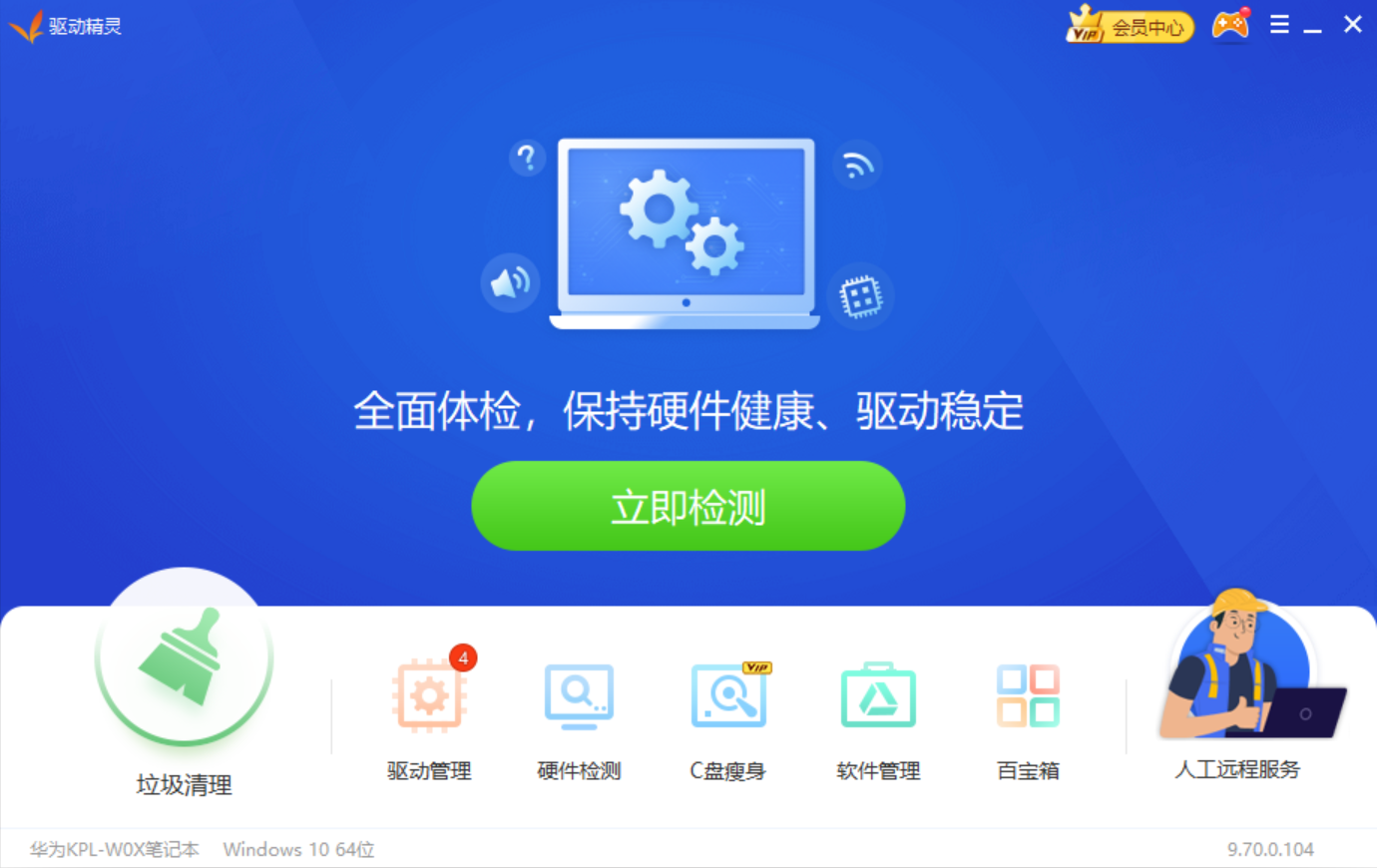
2、然后通过鼠标单击窗口左侧的列表,将窗口切换到“存储位置”标签,这时我们就能看到“驱动路径”了。
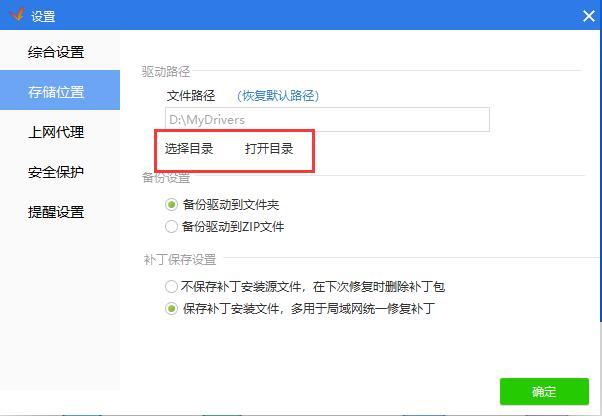
3、之后点击“打开目录”可以查看现在的驱动存放文件夹,对其中的驱动程序进行相关操作。
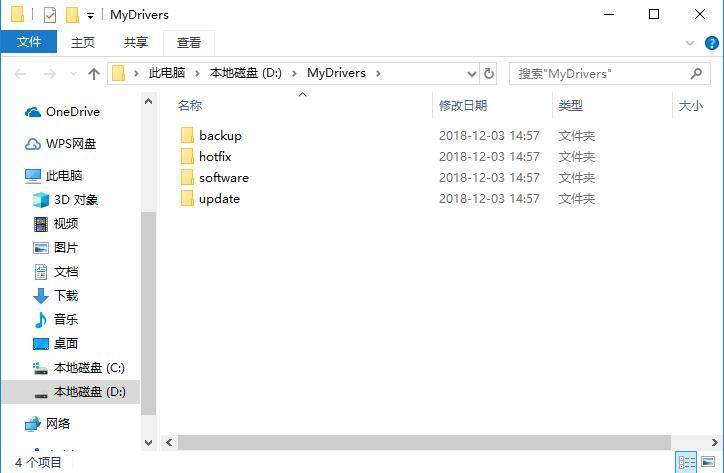
4、如果点击“选择目录”的话,会弹出一个新的路径选择窗口,在此窗口选中目标文件夹并确认的话,即可将驱动精灵的驱动存储目录修改至此。
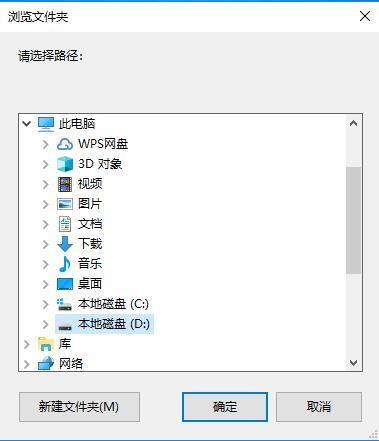
二、驱动精灵怎么安装打印机驱动?
1、将打印机连接到电脑上并开机。然后打开安装好的驱动精灵,点击主界面中间的“立即检测”按钮。
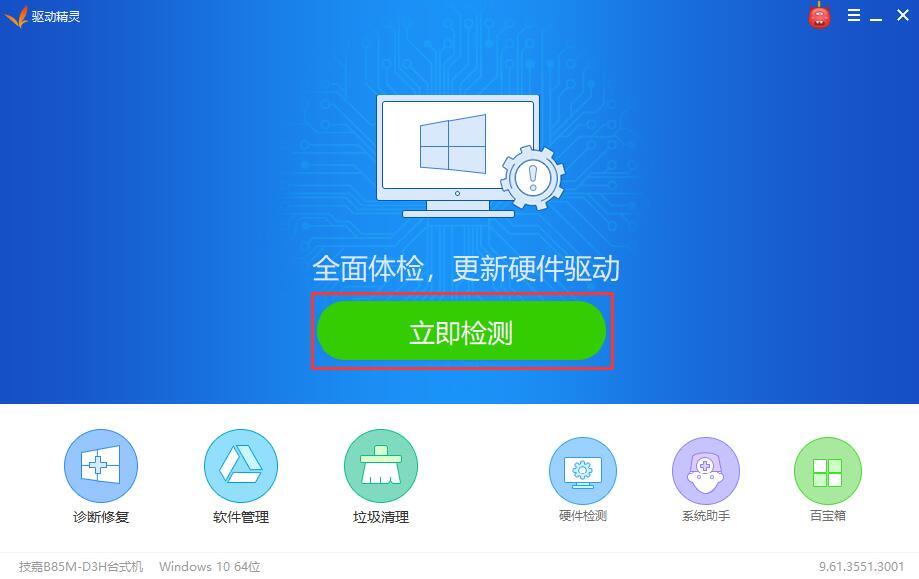
2、之后会自动检测出电脑存在的问题,我们使用鼠标左键单击切换至“驱动管理”栏目下,在保证打印机开机的情况下,就能看到对应的打印机驱动了,然后点击后面的“安装”按钮即可。
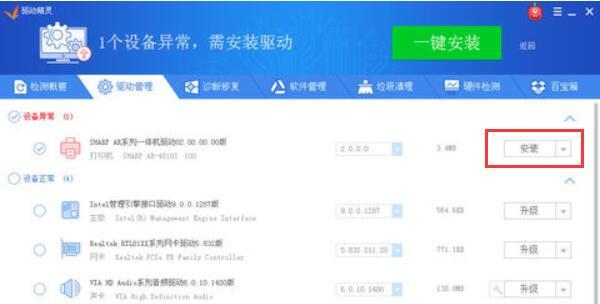
三、驱动精灵怎么装显卡驱动?
第一种:更新显卡驱动
1、打开安装好的驱动精灵,点击主界面中间的“立即检测”按钮。
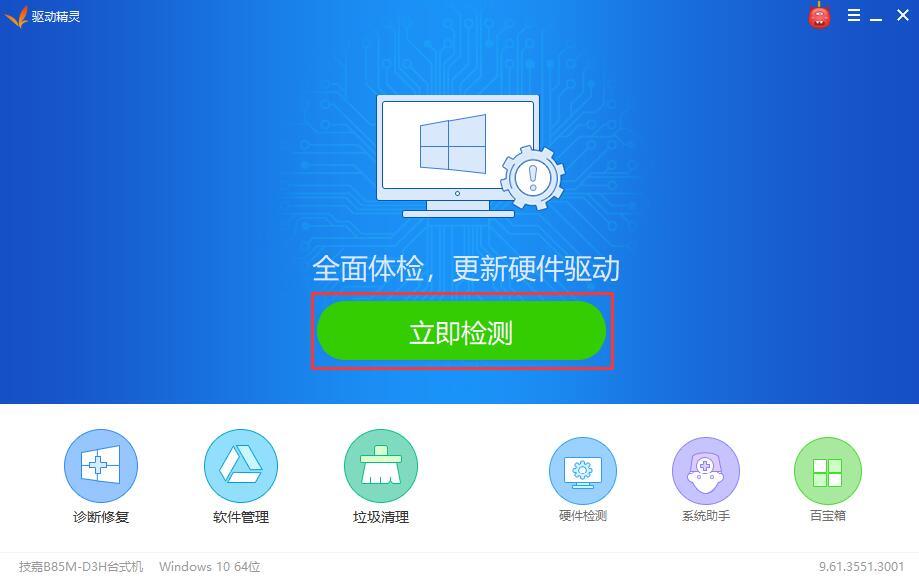
2、切换到“驱动管理”栏目,如果显卡驱动需要更新的话,会显示在“设备异常”下面,之后点击后面的“安装”按钮即可。
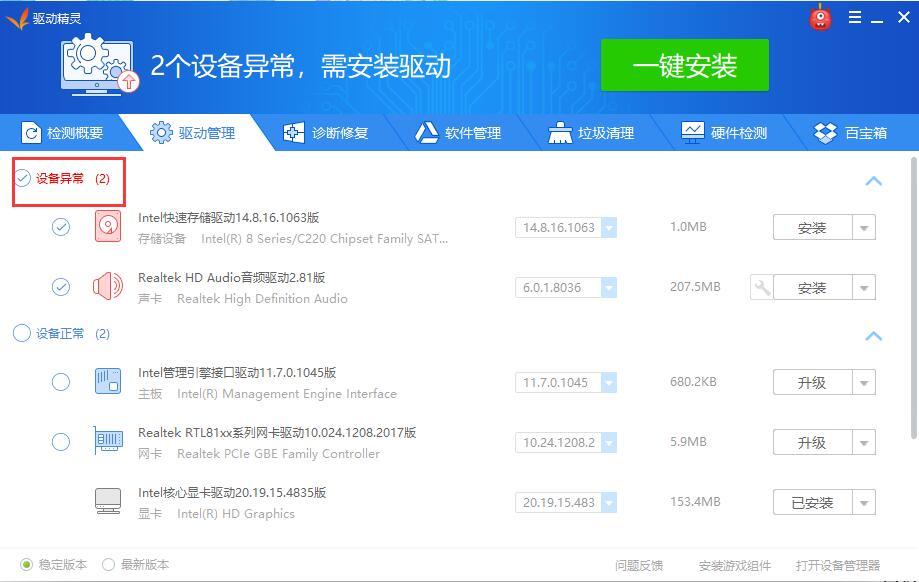
第二种:安装之前版本的驱动
1、想要从新版本回到旧版本,需要先将新版本的驱动卸载。我们先点击桌面上的“此电脑”图标(操作系统不同,图标名字也不同),然后使用鼠标左键单击打开右键菜单中的“属性”。
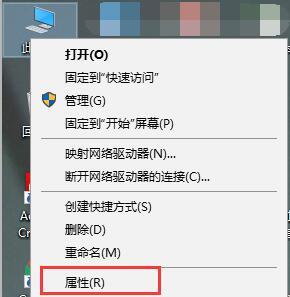
2、在打开的系统属性窗口中,点击打开左上方的“设备管理器”功能。
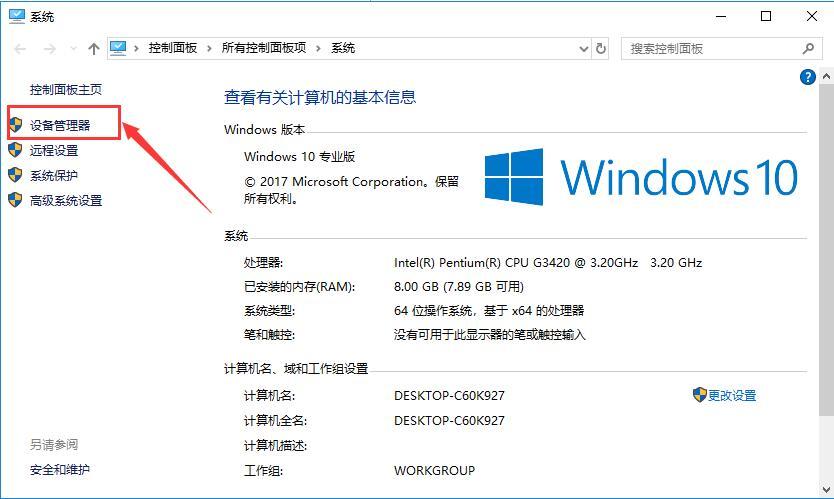
3、然后找到“设备管理器”中的“显示适配器”一栏,打开其中的内容,使用鼠标右键点击后,选择右键菜单中的“卸载设备”,等待卸载完成后,重新安装旧版本驱动程序即可。
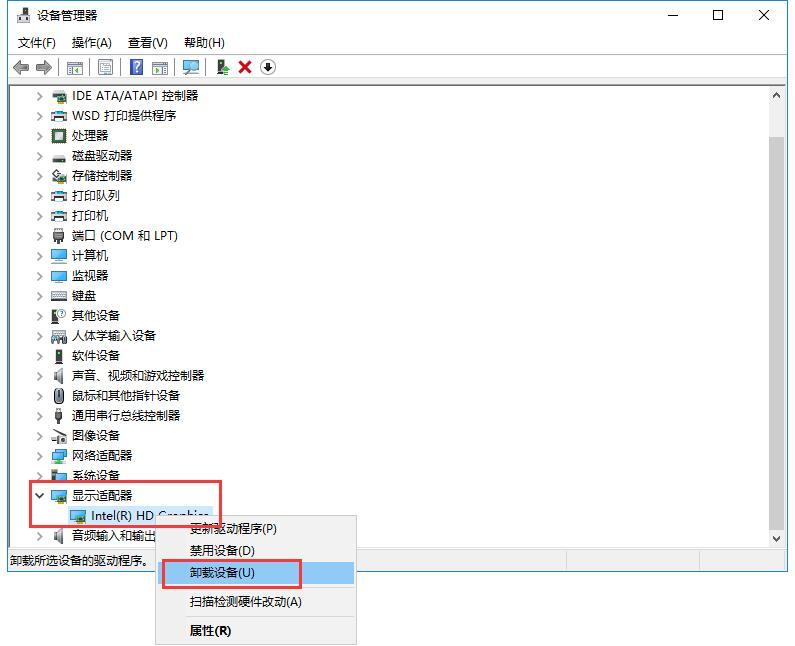
-

-

-

-

-

-

-
 geogebra几何画板 PC软件 111.25MB查看
geogebra几何画板 PC软件 111.25MB查看 -